Rettifica Conti Fatture Clienti / Fornitori |
 Software Gestionale ERP aziendale EnviGest |
Rettifica Conti Fatture Clienti / Fornitori |
 Software Gestionale ERP aziendale EnviGest |
PROCEDURE > CONTABILITA' > Rettifica Cont. Fatture
Il presente programma, senza alterare il castelletto IVA e il totale del documento, permette alcune variazioni che con le relative procedure di inserimento/variazione non sono più possibili se è già stato stampato in definitivo il relativo registro Iva alla data e/o sono stati movimentati gli eventuali effetti. Tuttavia, per i soli documenti fornitori, viene permessa la variazione della data documento fornitore, del numero documento fornitore e descrizione del documento fornitore, anche se risulta già essere stampato in definitivo il Registro Iva Acquisti.
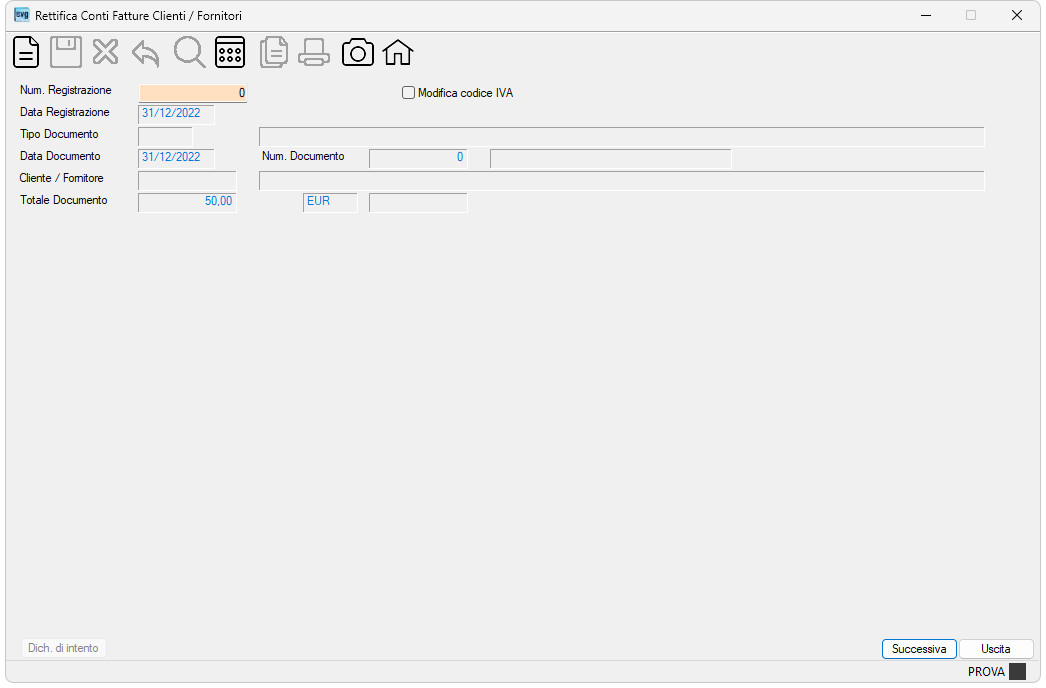
| Campo | O | Descrizione |
| Num. Registrazione | • |
Indica il numero della registrazione relativa al documento che si desidera variare. |
| Modifica codice IVA | Opzionare il segno di spunta se desiderate modificare i codici IVA della registrazione contabile al fine di ottenere la stampa corretta del Riepilogo Aliquote Iva. Note: - la sostituzione del codice IVA sarà possibile solo se i codici IVA hanno la stessa aliquota IVA e la stessa percentuale di detraibilità, - nel caso di registrazione fatture fornitori con iva vendite (es.: integrazione/autofattura reverse charge) i codici IVA dovranno avere la stessa Natura IVA; inoltre se il documento non è ancora stato inviato a SdI dovrà essere modificato con la normale procedura Movimenti contabili, - nel caso i registri IVA siano già stati stampati in definitivo, sarà necessario ristamparli. |
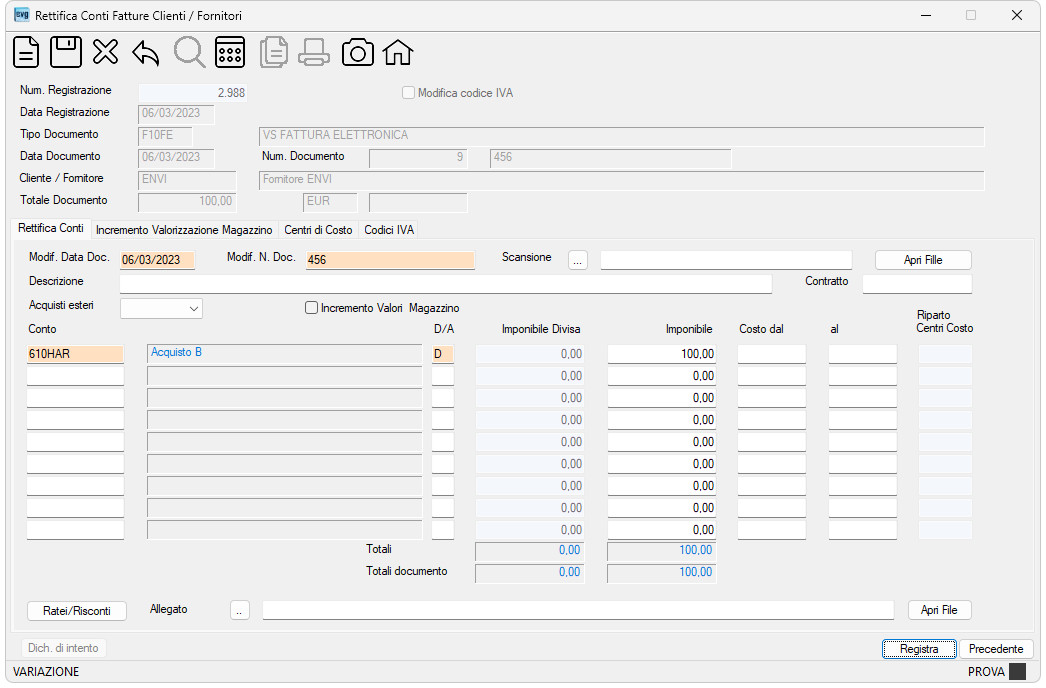
| Campo | O | Descrizione |
| Modif. Data Doc. | • | Per i soli documenti
di acquisto è possibile modificare la data del documento nel caso questa
sia stata erroneamente inserita. Nel caso in cui il Registro IVA Acquisti risultasse già stampato in definitivo, la procedura visualizzerà il seguente messaggio da confermare: 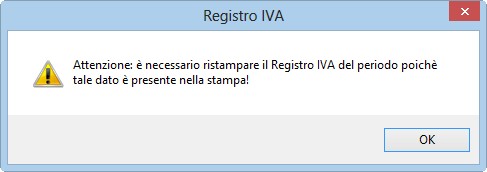 . . |
| Modif. N. Doc. | • | Per i soli documenti
di acquisto è possibile modificare il numero del documento nel caso questo
sia stato erroneamente inserito. Nel caso in cui il Registro IVA Acquisti risultasse già stampato in definitivo, la procedura visualizzerà il seguente messaggio da confermare: 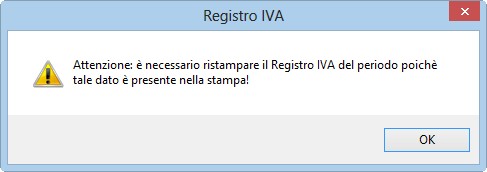 . . |
| Descrizione | Per i soli documenti
di acquisto è possibile modificare la descrizione del documento. Nel caso in cui il Registro IVA Acquisti risultasse già stampato in definitivo, la procedura visualizzerà il seguente messaggio da confermare: 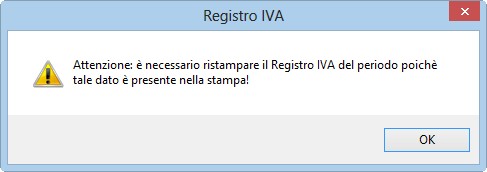 . . |
|
| Scansione | Indicare l'eventuale file
del documento scannerizzato e/o ricevuto. Cliccando il bottone Nota: il documento deve essere archiviato sul Server ovvero sul disco dell'unico Pc nella cartella [\Envi\Documenti\Acquisti_"codicesocietà"\Anno]: 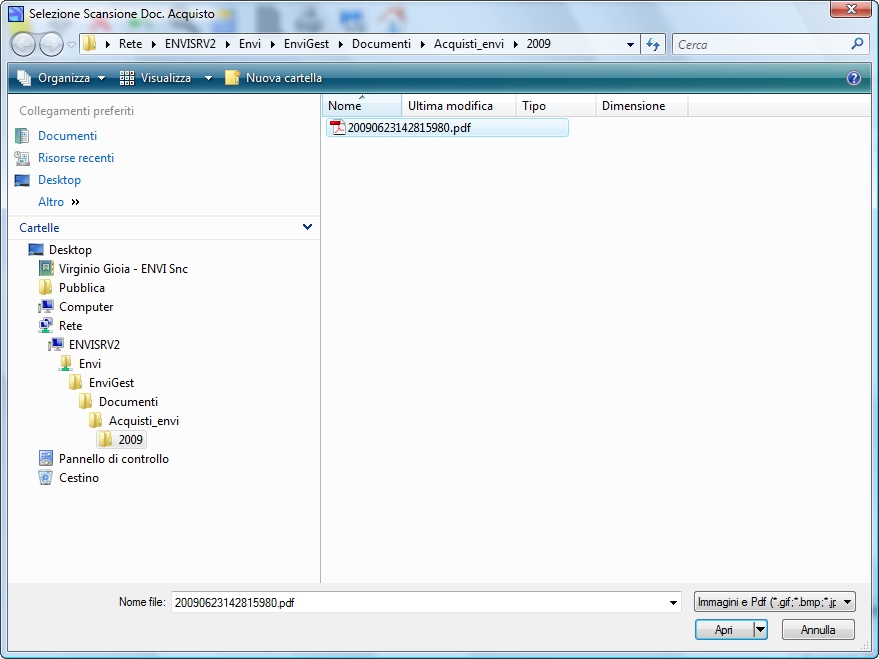 . .Cliccando il bottone Successivamente il documento potrà essere visualizzato dalle procedure MovimentiContabili - MOVIMENTI FORNITORI, Brogliaccio Movimenti Contabili e Stampa Partitario Fornitori. |
|
| Contratto | Campo a descrizione libera (max 15 caratteri) per l'indicazione del contratto da utilizzare per la gestione dello Spesometro. Nota: attivando la lista (cliccando sul bottone |
|
| Acquisti esteri | Nel caso di un acquisto estero indicare il tipo di acquisto (beni o servizi). Tale informazione è richiesta nella Comunicazione Fatture emesse/ricevute. Note: per agevolare la rettifica di tale dato, posizionandosi sul campo Num. Registrazione e attivando la lista (cliccando sul bottone |
|
| Incremento Valori Magazzino | Indicando il segno di spunta, per gli articoli gestiti a magazzino, è prevista la possibilità di ventilare l'imponibile di una FATTURA / NOTA CREDITO sui prodotti caricati a magazzino da selezionare nella Pagina Incremento Valorizzazione Magazzino. (Esempio: fattura di trasporto da ventilare sulle merci trasportate per incrementare i valori di magazzino anzichè imputarla alla voce SPESE TRASPORTO). |
|
| Conto | In
questa parte della videata vengono visualizzati, per la loro eventuale
variazione, i dati relativi alla collocazione contabile dell'imponibile
del documento (max 9 conti) e l'utente potrà intervenire variando secondo
la necessità.
Obbligatoria l'indicazione del primo conto. Solo per i conti con codice Bilancio Costi, è prevista la possibilità di indicare un periodo di "spalmatura" (anche pluriennale) del costo al fine di ottenere la stampa di un RENDICONTO ECONOMICO PER COMPETENZA. Nota bene: questa suddivisione NON ha assolutamente nessuna rilevanza fiscale. |
|
| D/A | • | Indica se il conto deve essere movimentato in dare ovvero in Avere. |
| Imponibile Divisa | Indicare l'importo in presenza di valuta estera. | |
| Imponibile | • | Indicare l'importo della transazione espresso nella valuta indicata in tabella società. Se è stato digitato l'importo in valuta, la procedura provvede automaticamente al calcolo dell'importo che, comunque, può essere variato. |
| Costo dal / al | Solo per i conti con codice Bilancio Costi, è prevista la possibilità di indicare un periodo di "spalmatura" (anche pluriennale) del costo al fine di ottenere la stampa di un RENDICONTO ECONOMICO PER COMPETENZA. Nota bene: questa suddivisione NON ha assolutamente nessuna rilevanza fiscale. |
|
| Riparto Centri Conto | Indica
lo schema di ripartizione dei centri di costo da applicare al conto. Note: - se al Conto indicato nel campo Conti è abbinato lo schema di ripartizione centri di costo, viene proposto quello, - se il flag Gestione Centri di Costo in tabella Società è spuntato, il campo risulta essere obbligatorio. |
|
| Allegato | Indicare la path completa di un eventuale documento allegato (Es.: foglio di Word, Excel, posta elettronica, cartella compressa (zip, rar,...)) in riferimento
alla riga. Cliccando il bottone Nota: il documento deve essere archiviato sul Server ovvero sul disco dell'unico Pc nella cartella [\Envi\Documenti\Allegati_"codicesocietà"]:  . .Cliccando il bottone Sarà possibile visualizzare il documento nella griglia dei movimenti fornitori cliccando sul nome file. Nota: campo attivo per i movimenti fatture fornitori. |
|
|
|
Vedi procedura dettagliata nella registrazione delle fatture fornitori. | |

|
Cliccando il bottone la procedura permetterà di selezionare una dichiarazione di intento fornitore. Se per il fornitore esiste una o più dichiarazioni di intento valida (tutte quelle che non hanno spuntato il flag Esenzione Esaurita ovvero dello stesso anno del documento ovvero con lo stesso codice iva presente nel documento), la procedura le visualizza come nella seguente griglia: |
In questa pagina ci si arriva se è stato spuntato il flag Incrementa Valori Magazzino.
| Campo | O | Descrizione |
| Fornitore | • | Indica il fornitore oggetto del carico merce a magazzino. |
| Da data doc. | • | Indica da quale data devono essere visualizzati i movimenti di magazzino. |
| A data doc. | • | Indica fino a quale data devono essere considerati i movimenti di magazzino. |
| Numero Doc. | Se indicato il numero del documento, verranno visualizzati solo i movimenti di carico effettuati con quel numero di documento. | |

|
Cliccando il bottone la procedura visualizzerà in griglia tutti i movimenti oggetto della selezione: opzionare il segno di spunta nella cella della colonna Note: - in caso di variazione di un documento, la procedura visualizza le righe, oggetto di una precedente registrazione, in colore GIALLO. Sarà possibile selezionare totalmente e/o parzialmente le stesse righe, ovvero aggiungerne altre: quanto selezionato sarà oggetto di ventilazione, - togliendo lo spunto al flag Incrementa Valori Magazzino la procedura eliminerà la precedente ventilazione. |
|
| Valore da ventilare | • | Proposto dalla procedura l'imponibile del documento FATTURA / NOTA CREDITO oggetto di ventilazione sui movimenti di magazzino. L'utente potrà intervenire variando tale importo in presenza di un documento contenente anche valori da non ventilare. |
|
|
Premere il bottone per registrare il documento. |
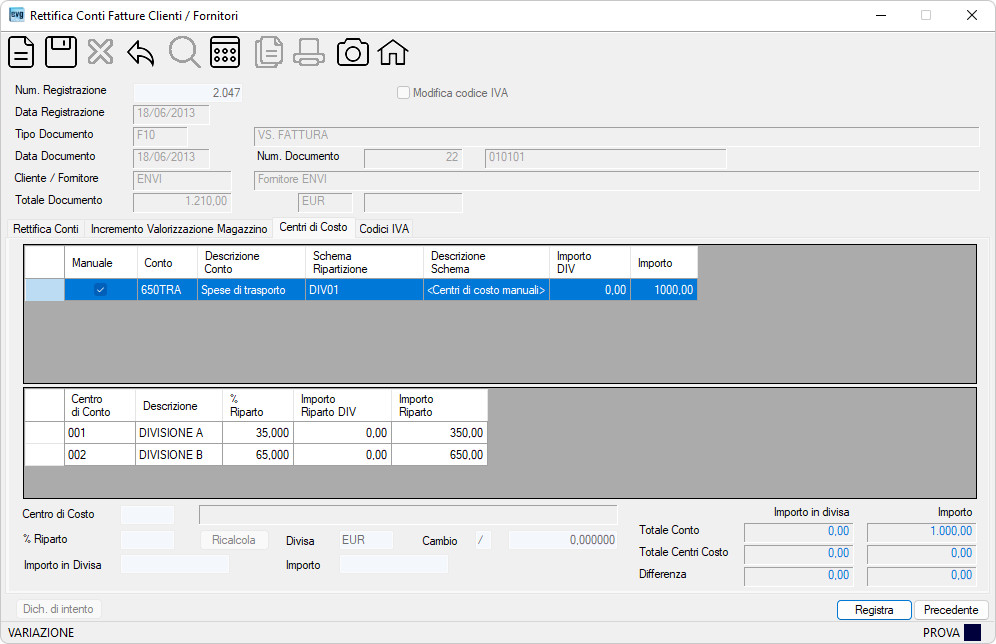
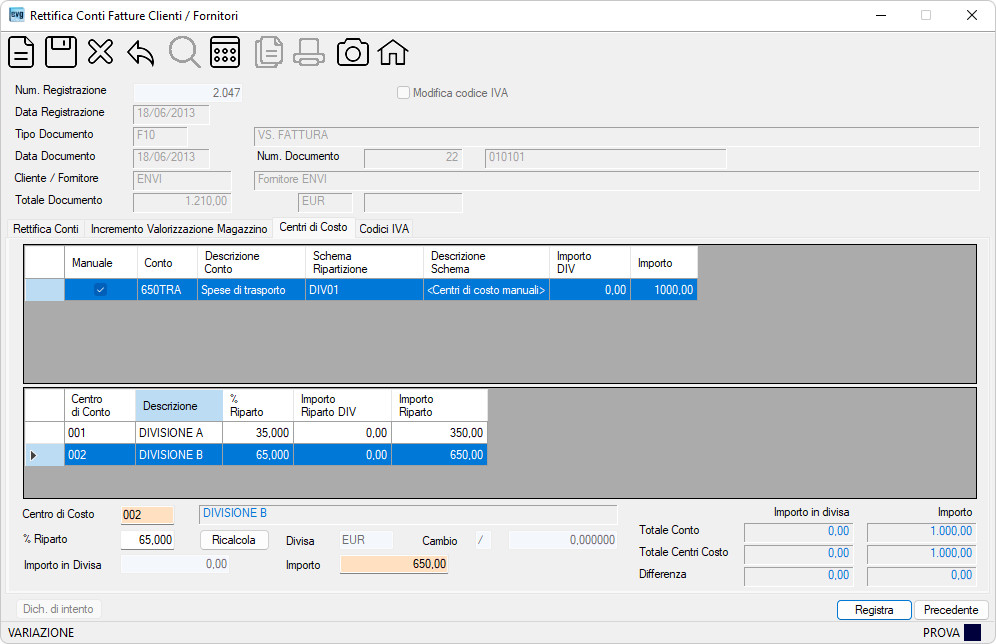
In questa videata, divisa in due sezioni, vengono mostrati:
- nella prima sezione, solo i conti di costo o ricavo per i quali sono stati applicati degli schemi di ripartizione dei centri di costo.
- nella seconda sezione, i centri di costo interessati.
Nota operative: i campi sotto riportati risultano attivi solo per i conti che hanno indicato il segno di spunta nella colonna
 . Nella prima sezione, posizionarsi sulla riga interessata alla variazione, quindi, nella seconda sezione, effettuare un doppio click con il mouse su un punto qualsiasi di una riga sulla quale si intende operare per inserire, modificare, cancellare un centro di costo.
. Nella prima sezione, posizionarsi sulla riga interessata alla variazione, quindi, nella seconda sezione, effettuare un doppio click con il mouse su un punto qualsiasi di una riga sulla quale si intende operare per inserire, modificare, cancellare un centro di costo.
| Campo | O | Descrizione |
| Centro di Costo | • | Indicare il centro di costo oggetto della registrazione. |
| % Riparto | Indica la percentuale di ripartizione del centro di costo. |
|

|
Cliccare sul bottone per ricalcolare l'importo ovvero l'importo in divisa. | |
| Divisa | Visualizzata dalla procedura la divisa della registrazione. | |
| Cambio | Visualizzato dalla procedura il tipo di operazione [/] ovvero [*] ed il cambio della divisa utilizzato per la registrazione. | |
| Importo in Divisa | Se la divisa risulta diversa da quella indicata in tabella società occorre indicare obbligatoriamente l'importo dell'operazione espresso nella valuta estera. | |
| Importo |
|
Indicare l'importo della transazione espresso nella valuta indicata in tabella società. Se è stato digitato l'importo in valuta, la procedura provvede automaticamente al calcolo dell'importo che, comunque, può essere variato. |
Nota: nel caso in cui l'importo del conto non quadri con il totale dei centri di costo ad esso associati, la procedura visualizza l'immagine  nella riga interessata alla modifica, come segue: nella riga interessata alla modifica, come segue: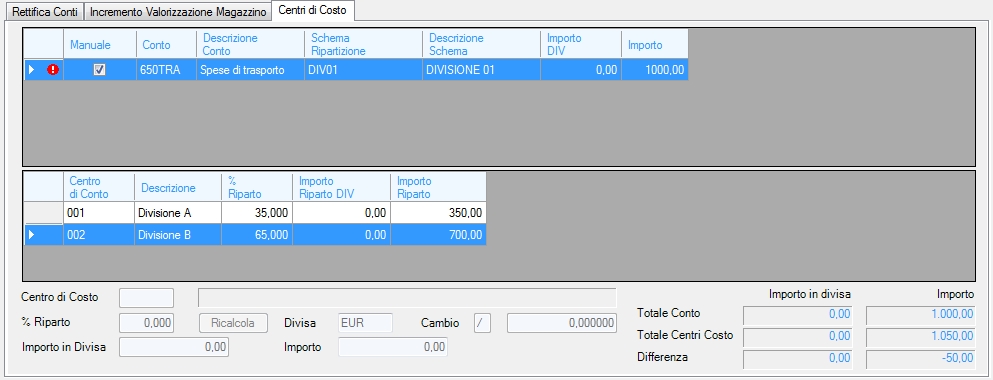 . . |
||
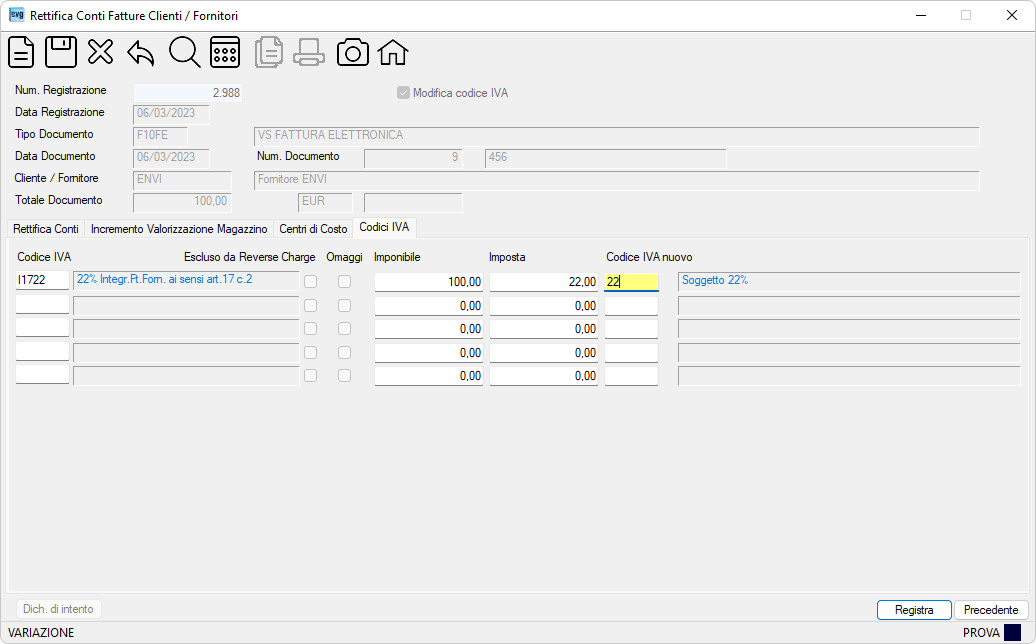
In questa pagina ci si arriva se è stato spuntato il flag Modifica codice IVA.
| Campo | O | Descrizione |
| Codice IVA nuovo | • | Indicare il codice IVA che si intende sostituire. |